Cómo configurar una cuenta de correo electrónico en Outlook

Ahora que tienes todos los detalles necesarios, vamos a configurar un correo de Hostinger en Outlook. Salta a la sección correspondiente si estás configurando el cliente en un dispositivo concreto.
Microsoft Outlook 2019
Estos son los pasos para configurar Microsoft Outlook 2019 utilizando una cuenta de correo electrónico profesional de Hostinger:
- Abre Outlook y añade tu dirección de correo electrónico. Si has configurado Outlook previamente, ve a Archivo → Añadir cuenta en su lugar.
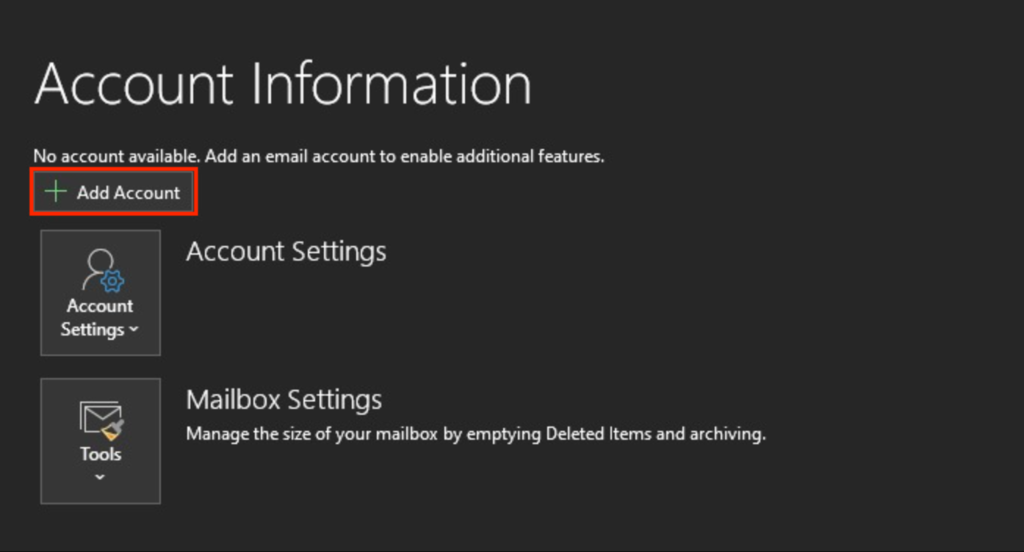
- Despliega el menú Opciones avanzadas y marca la casilla para configurar la cuenta manualmente. Haz clic en Conectar.
- En el menú Configuración avanzada, selecciona IMAP o POP. En este tutorial, utilizaremos IMAP, pero explicaremos sus diferencias un poco más adelante.
- Introduce la contraseña de tu dirección de correo electrónico personalizada y haz clic en Conectar.
- Rellena los campos de correo entrante y saliente con los datos que has obtenido de hPanel.
- Selecciona SSL/TLS para el método de encriptación IMAP y deja el de SMTP en Ninguno. Asegúrate de que están marcadas las dos opciones Requerir inicio de sesión mediante autenticación de contraseña segura (SPA). Haz clic en Conectar para confirmar.
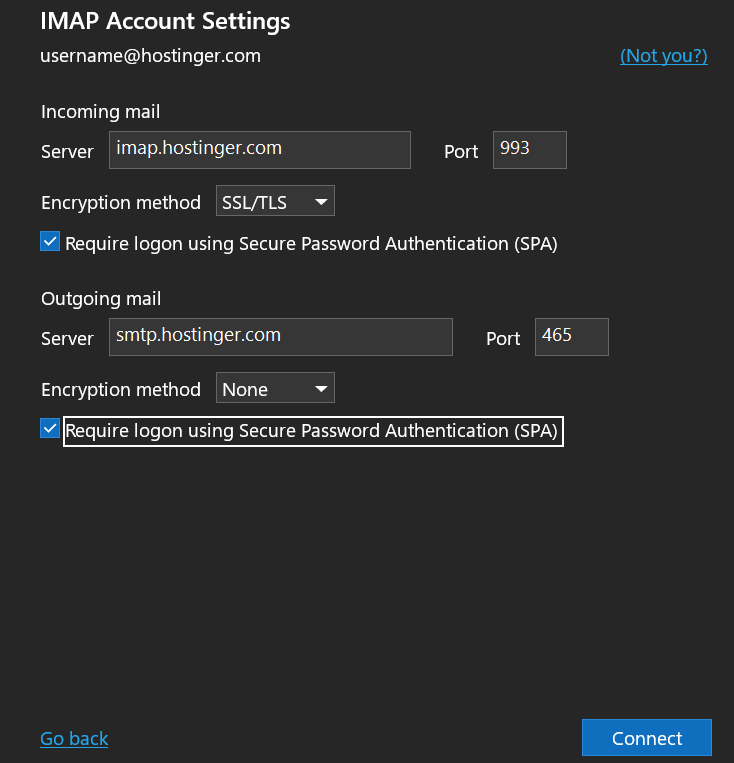
- Introduce de nuevo tu contraseña de correo electrónico si Outlook te la pide. Haz clic en Conectar.
- Ahora, deberías ver un mensaje confirmando que tu cuenta se ha añadido correctamente. Haz clic en Listo para terminar.
Si encuentras un error, haz clic en Cambiar configuración de la cuenta y comprueba si todos los datos aparecen correctamente.
Microsoft Outlook 2016
El procedimiento general para configurar el correo electrónico de Hostinger en Outlook 2016 es similar al de la versión 2019, pero hay pasos adicionales. A continuación te explicamos cómo hacerlo:
- Abre Microsoft Outlook y deberías ver la pantalla inicial de bienvenida. Haz clic en Siguiente.
- Outlook te preguntará si quieres conectar la aplicación a una cuenta de correo electrónico. Selecciona Sí y haz clic en Siguiente.
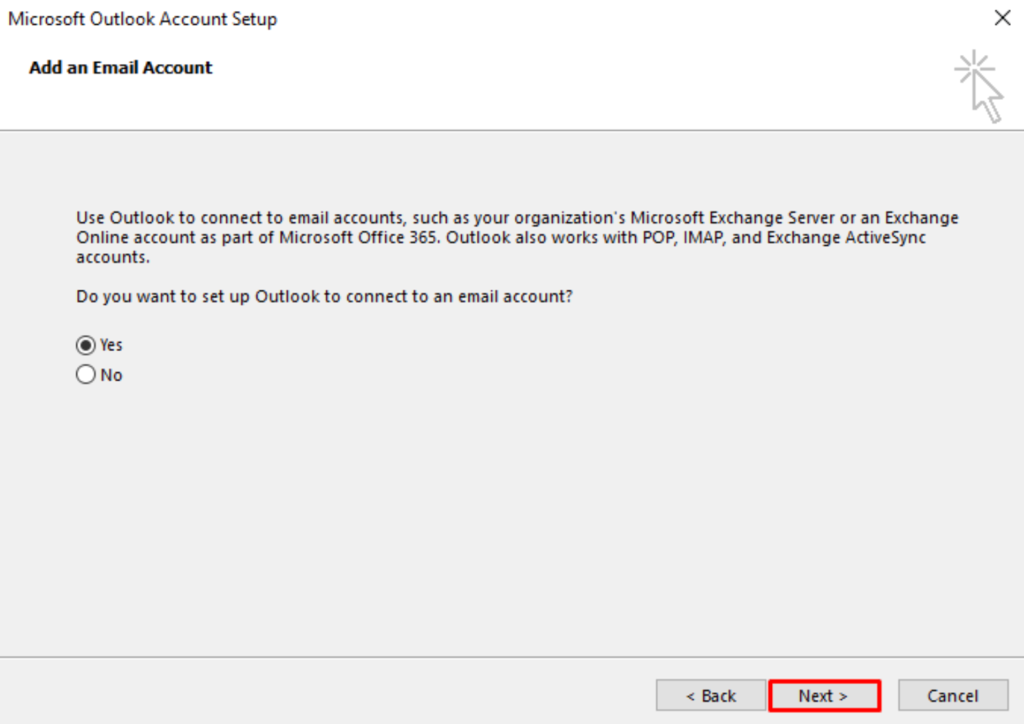
- Elige la opción Configuración manual o tipos de servidores adicionales y selecciona Siguiente.
- Selecciona la opción POP/IMAP. Haz clic en Siguiente.
- En la sección Información del usuario, introduce tu nombre y tu dirección de correo electrónico personalizada.
- Selecciona POP/IMAP como Tipo de cuenta. Utilizaremos IMAP para este tutorial.
- Introduce los datos que has copiado de hPanel en las secciones Servidor de correo entrante y Servidor de correo saliente.
- En Información de acceso, introduce tu dirección de correo electrónico y tu contraseña. Marca Recordar contraseña.
- Haz clic en Más ajustes y selecciona la pestaña Servidor saliente.
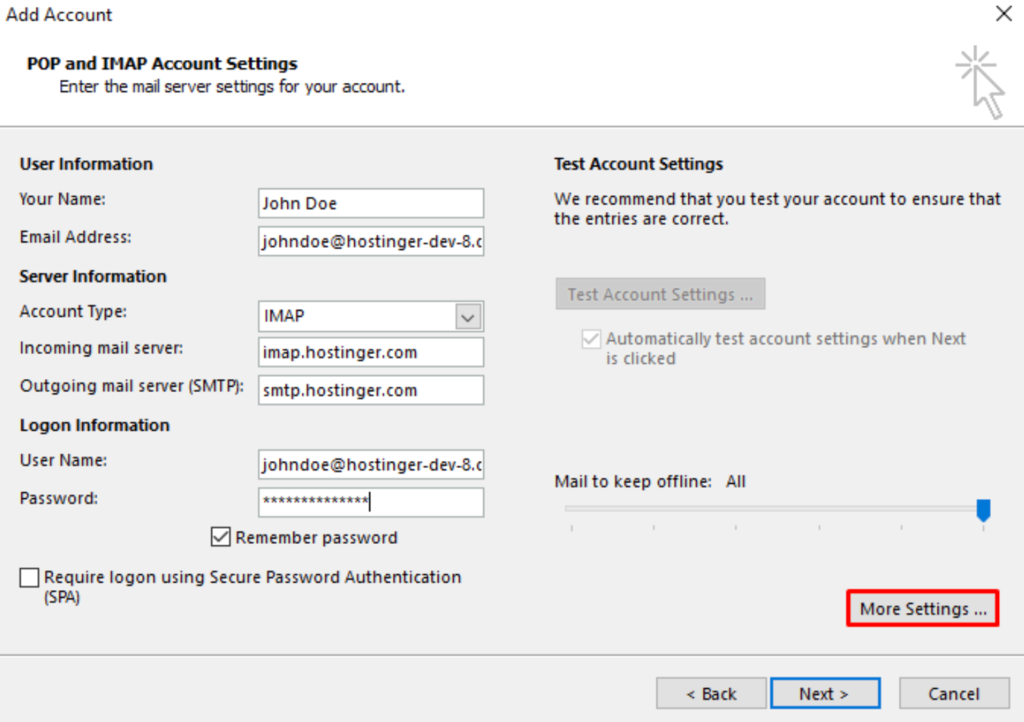
- Marca la opción Mi servidor saliente (SMTP) requiere autenticación y selecciona Utilizar la misma configuración que mi servidor de correo entrante.
- Ve a la pestaña Avanzado. Introduce los números de puerto del servidor de correo electrónico de Hostinger en los campos Servidor entrante (IMAP) y Servidor saliente (SMTP).
- Para la opción Utilizar el siguiente tipo de conexión cifrada de IMAP, selecciona SSL en el menú desplegable. Pulsa OK para confirmar.
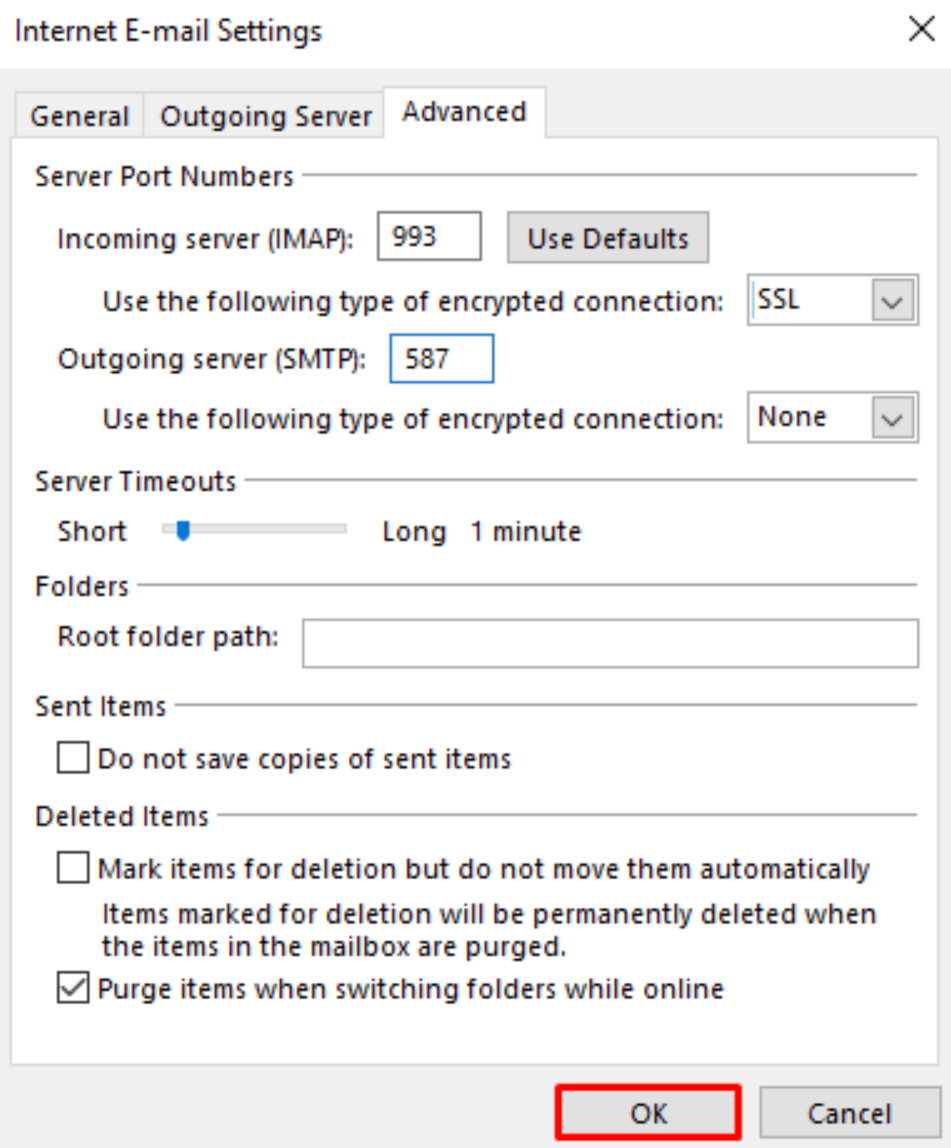
- Volverás a la ventana anterior. Haz clic en Siguiente.
- Outlook comprobará si tu correo electrónico funciona correctamente. Espera a que finalice el proceso y haz clic en Cerrar.
- Pulsa Finalizar en la ventana de confirmación para completar el proceso.
Si encuentras un error, asegúrate de que eliges Ninguno como método de encriptación SMTP y verifica otros ajustes.
¡Importante! Microsoft finalizará el soporte ampliado para Outlook 2016 el 14 de octubre de 2025. Si todavía utilizas esta versión, te recomendamos que la actualices inmediatamente para evitar posibles riesgos de seguridad.
Outlook para iOS
Los pasos para configurar la aplicación Outlook para iOS son similares a los de la versión de escritorio, pero con una interfaz de usuario diferente. Tras descargar la aplicación de la tienda de aplicaciones, ábrela y sigue estos pasos:
- Abre la aplicación Outlook para iOS. Introduce tu dirección de correo electrónico personalizada y pulsa Añadir cuenta.
- En la pantalla Añadir cuenta de correo, selecciona IMAP.
- En la pantalla de configuración, introduce tu dirección de correo electrónico, nombre para mostrar y descripción de la cuenta.
- En Servidor de correo entrante IMAP, introduce el nombre de host y el puerto del servidor entrante IMAP de Hostinger. Selecciona SSL como Seguridad del puerto.
- Del mismo modo, introduce el Nombre de host SMTP y el Puerto SMTP utilizando los datos que obtuviste de hPanel. Para el método de seguridad del puerto, utiliza Ninguno.
- Añade la dirección de correo electrónico de tu empresa en el campo Nombre de usuario SMTP e introduce la contraseña.
- Haz clic en Iniciar sesión para completar la configuración y espera hasta que tu dirección de correo electrónico se conecte correctamente.
Outlook para Android
En esta sección, aprenderás a configurar Outlook utilizando una cuenta de empresa de Hostinger en un dispositivo Android. Una vez que hayas descargado la aplicación de Google Play Store, ábrela y haz lo siguiente:
- En la pantalla de bienvenida de Outlook, pulsa Añadir cuenta.
- Introduce la dirección de correo electrónico de tu empresa y pulsa Continuar.
- En Elegir tipo de cuenta, selecciona IMAP o POP3. Para este tutorial, utilizaremos IMAP.
- Introduce tu nombre para mostrar y la descripción de tu cuenta. Desplázate hasta la siguiente sección.
- Configura el servidor de correo entrante introduciendo los datos IMAP que has obtenido de hPanel. Utiliza SSL/TLS como Tipo de seguridad.
- Añade tu dirección de correo electrónico como nombre de usuario IMAP e introduce tu contraseña. Continúa con los pasos.
- Configura el servidor de correo saliente añadiendo tus datos SMTP y eligiendo Ninguno como Tipo de seguridad.
- Añade tu nombre de usuario y contraseña SMTP, similares a las credenciales de acceso IMAP. A continuación, haz clic en la marca de verificación de la esquina superior derecha para confirmar.
Configurar Outlook: IMAP vs POP
El Protocolo de Acceso a Mensajes de Internet (IMAP) y el Protocolo de Oficina de Correos (POP) son dos métodos para acceder a los mensajes de correo electrónico desde el servidor.
Aunque puedes utilizar cualquiera de los dos para conectar Outlook, existen importantes distinciones que los hacen adecuados para diferentes casos de uso.
IMAP
IMAP almacena los mensajes en el servidor de la aplicación en lugar de localmente en el almacenamiento del dispositivo. Te permite acceder a tu buzón de correo electrónico en cualquier lugar, utilizando distintos dispositivos, siempre que haya conexión a Internet.
Aunque flexible, este protocolo es más lento que el POP, ya que debes abrir manualmente el cliente de correo electrónico para descargar el mensaje y los archivos adjuntos.
POP
POP descarga mensajes y archivos adjuntos automáticamente desde el servicio de correo sin que el usuario tenga que abrirlos manualmente. Después, almacena los datos localmente en tu dispositivo, permitiendo el acceso sin conexión.
Sin embargo, no puedes acceder al correo electrónico desde otro sistema. Esto hace que POP sea adecuado si trabajas a menudo sin conexión y utilizas un único ordenador o dispositivo móvil.
Consejo profesional
Outlook tiene una función de respuesta automática que te permite responder a los mensajes cuando estás fuera de la oficina o desconectado. Para configurarla, abre Outlook y ve a Archivo → Respuestas automáticas.
Selecciona Enviar respuestas automáticas, introduce tu mensaje y haz clic en Aceptar para confirmar. Opcionalmente, puedes activar esta función durante un tiempo determinado y escribir un mensaje diferente para las personas que no pertenezcan a tu organización.
Conclusión
Outlook te ayuda a organizar eficazmente los buzones y contactos de tu empresa utilizando un único cliente. Antes de configurarlo, asegúrate de que tienes un plan de alojamiento de correo electrónico de un proveedor como Hostinger y adquiere los datos IMAP o POP.
El procedimiento general para configurar el cliente es similar independientemente de si utilizas Outlook 2019, Outlook 2016, iOS o Android.
Aquí tienes un resumen de los pasos:
- Añade una cuenta nueva e introduce la dirección de correo electrónico de tu empresa.
- Selecciona si quieres utilizar el protocolo IMAP o POP.
- Introduce los datos del protocolo que has obtenido de hPanel o del panel de control de tu alojamiento.
- Activa la encriptación SSL/TLS y comprueba su funcionamiento.
IMAP es adecuado para usuarios de varios dispositivos, ya que Outlook almacena tus mensajes en el servidor del cliente. Mientras tanto, POP descarga tus correos electrónicos a tu dispositivo, permitiendo el acceso sin conexión pero limitado a un solo ordenador.
Esperamos que esta guía te haya sido de utilidad. Si tienes algún comentario o pregunta, escríbela en la sección de abajo. ¡Buena suerte!





